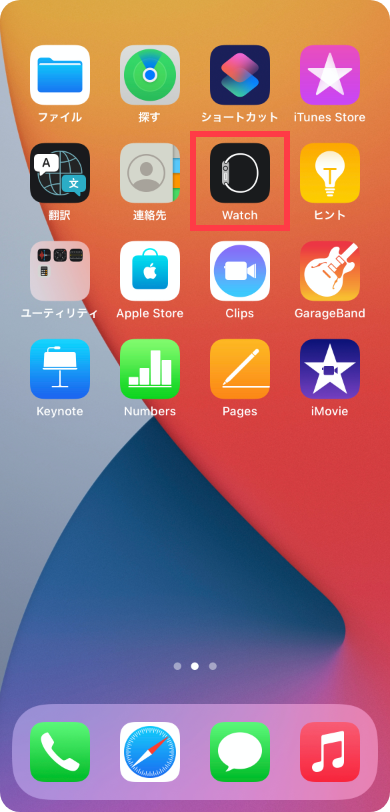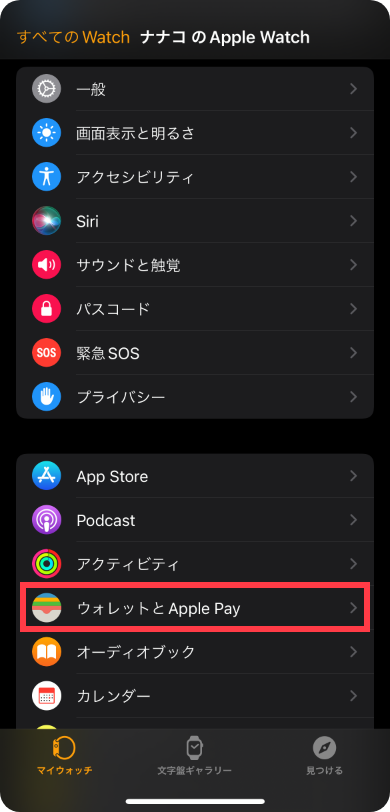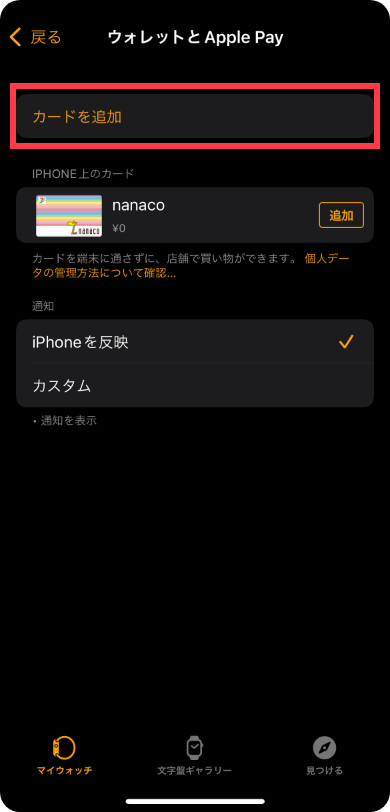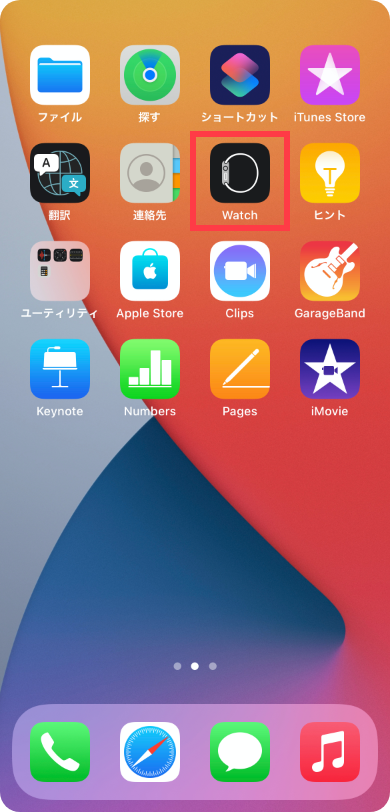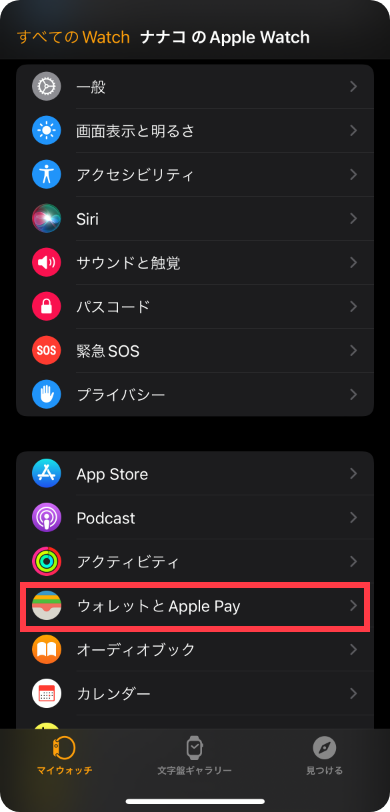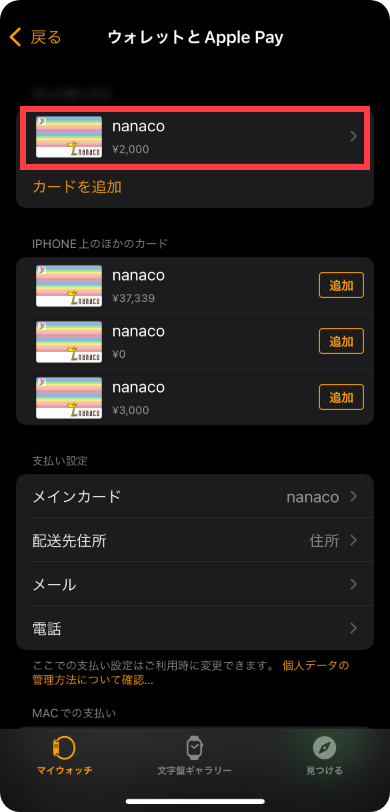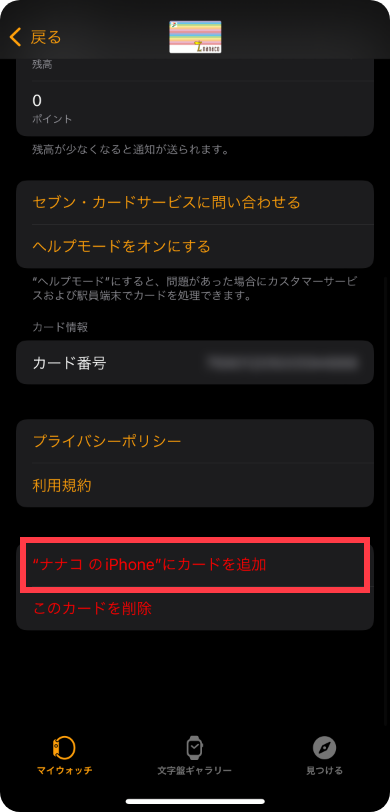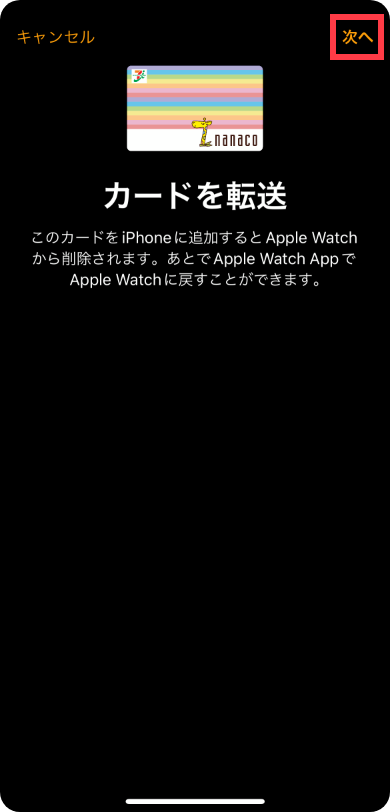Apple Watchでnanacoを使う
Apple Watchで虹色デザインのnanacoカードを取り込む方法
nanacoカードの取り込みをする場合のご注意
- nanacoカードの取り込みができるのは虹色デザインのカードです。
虹色デザインのカード以外は取り込みできませんので、ご注意ください。 - 取り込んだnanacoカードはご利用いただけなくなります。取り込み後はマネー残高・ポイント残高を元のnanacoカードにお戻しできませんのでご注意ください。
-
取り込みができる
nanacoカード-
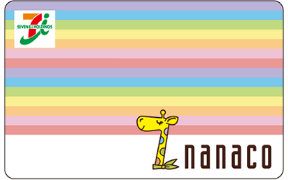
虹色デザインのnanacoカード
取り込みができない
nanacoカード-
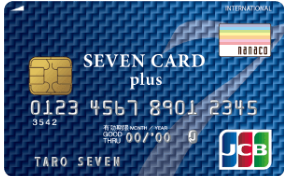
セブンカード・プラス
(nanaco一体型) -

シニアナナコ
-
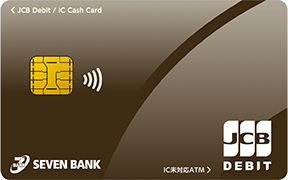
セブン銀行デビット付きキャッシュカード
(nanaco一体型) -

クロネコメンバーズ
nanaco -

限定デザインのカード
-
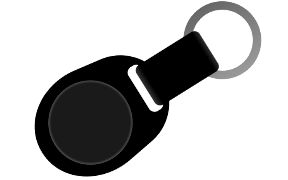
キーホルダー型など
特殊形状のカード
その他に会員証・社員証一体型のカードなどあります。
-
- 取り込み後はnanaco番号が変更され、セブン&アイグループや提携企業のアプリやサイトで、7iD会員情報ページからnanaco番号の登録(変更)手続きが必要となります。
- クレジットチャージ・オートチャージの設定がリセットされるため、再度設定が必要となります。再度登録できるクレジットカードはセブンカード・プラス、セブンカードに限ります。チャージ用クレジットカードの登録完了24時間後からチャージいただけます。セブンカード・プラス、セブンカードのクレジットカード以外をご利用の方は、Apple Payチャージをご利用ください。
- 取り込んだnanacoカードのマネー残高、ポイント残高およびお客様情報はそのまま移行されます。
- nanacoカードの発行手数料300円はお戻しいたしません。
- 取り込んだnanacoカードに搭載されたQUICPayを利用されていた場合、QUIC Pay(nanaco)サービスはご利用いただけなくなります。
iPhoneからApple Watchへ
nanacoを転送する方法
Apple WatchからiPhoneへ
nanacoを転送する方法
Apple Watchでできること
Apple Watchで利用できるnanacoのサービス

Apple Watchのウォレットアプリを使ってnanacoのサービスをご利用いただけます。
- 支払い
- 現金チャージ
- Apple Payチャージ
- 残高確認
nanacoアプリからポイント交換、セブンカード・プラス、セブンカードでオートチャージを設定できます。
ご利用にはiPhoneはiOS 15以上、Apple WatchはwatchOS 8以上へアップデートが必要です。対応デバイスについて